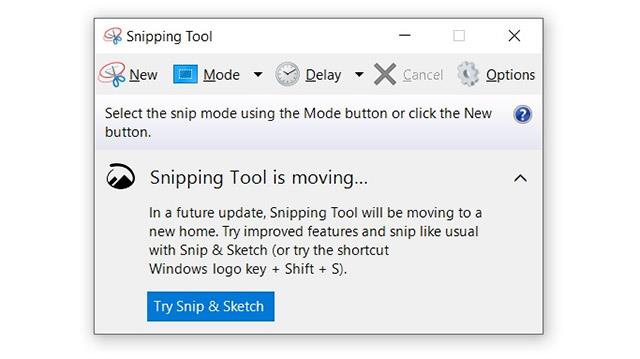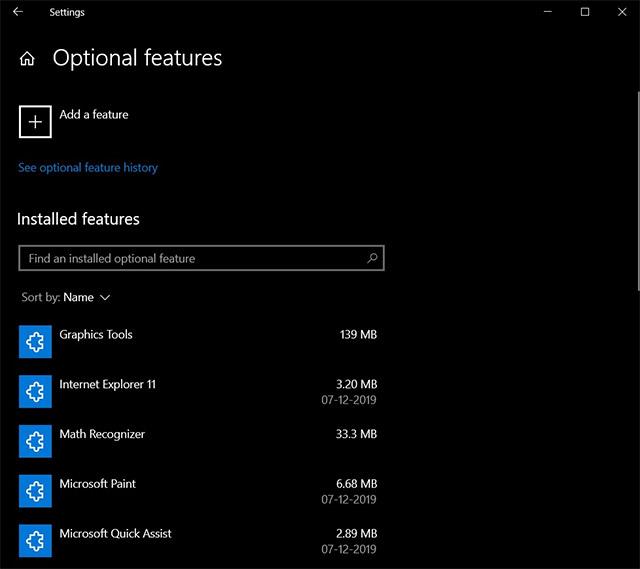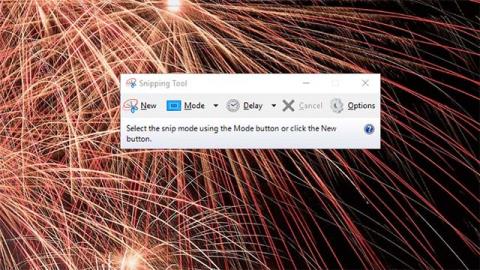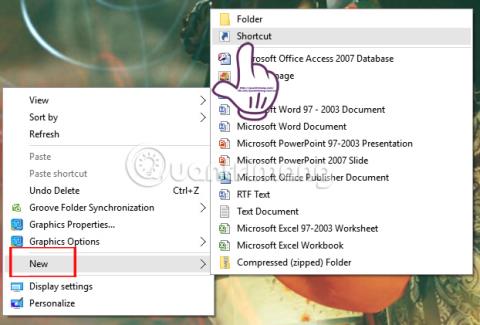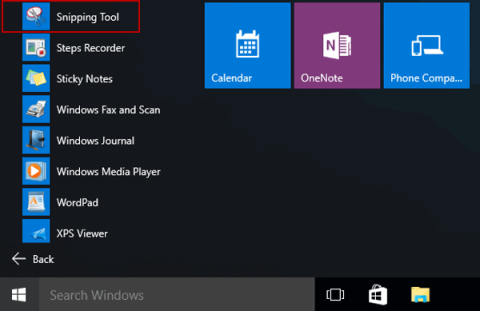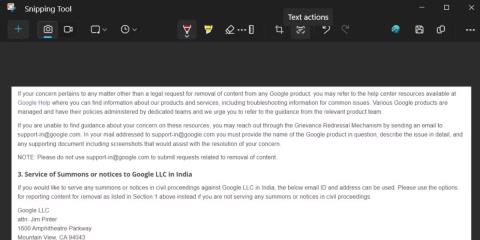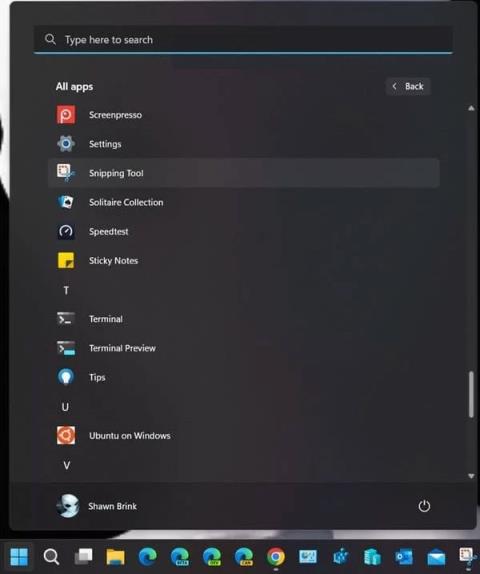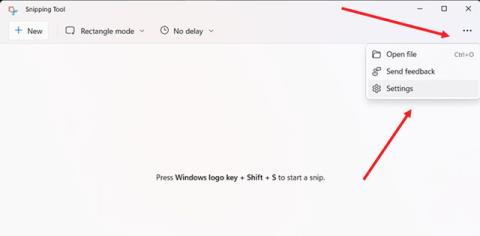Ja regulāri izmantojat sistēmu Windows, Snipping Tool jums noteikti nav svešs. Šī ir Windows lietojumprogramma, kas lietotājiem ļauj ātri izveidot un rediģēt ekrānuzņēmumus. Šo lietojumprogrammu ir izstrādājis Microsoft, un tā ir noklusējuma rīks, kas pieejams visās modernajās Windows operētājsistēmās, tostarp Windows 7, Windows 8.1 un Windows 10. Tas nozīmē, ka to nevar atinstalēt no sistēmas.
Tomēr, Windows 10 attīstoties un kļūstot modernākai, dažas funkcijas tiks noņemtas vai kļūs par sistēmas "racionalizēšanas" iespējām. 2018. gadā Microsoft apstiprināja, ka Snipping Tool tiks pārtraukta un jauna lietotne ar līdzīgu funkcionalitāti ar nosaukumu “Snip & Sketch” kļūs par platformas noklusējuma ekrānuzņēmumu rīku.
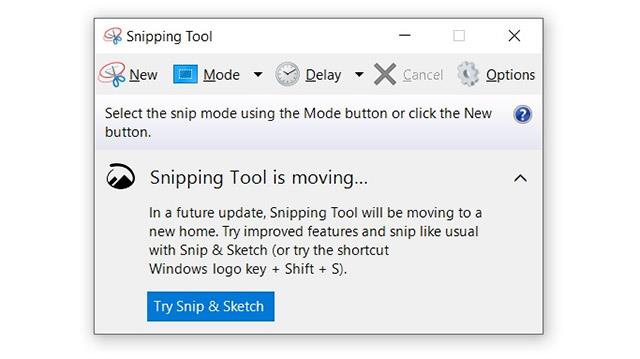
Snipping Tool tiek aizstāts ar Snip & Sketch
Tomēr jaunākajā operētājsistēmas Windows 10 2020. gada oktobra atjauninājumā vecais Snipping rīks joprojām ir iepriekš instalēts, un to nevar noņemt, kā rezultātā operētājsistēmā Windows 10 vienlaikus ir 2 lietojumprogrammas ar identiskām funkcijām. Tiek tērēti sistēmas resursi.
Tas drīzumā mainīsies gaidāmajā priekšskatījuma atjauninājumā, kad Microsoft oficiāli padarīs Snipping rīku par Windows 10 "izvēles līdzekli", kas nozīmē, ka lietotāji to var pilnībā atinstalēt, ja vēlas.
To var izdarīt, izmantojot lietotni Iestatījumi vai tieši pārejot uz lapu Papildfunkcijas, kā parādīts tālāk esošajā ekrānuzņēmumā.
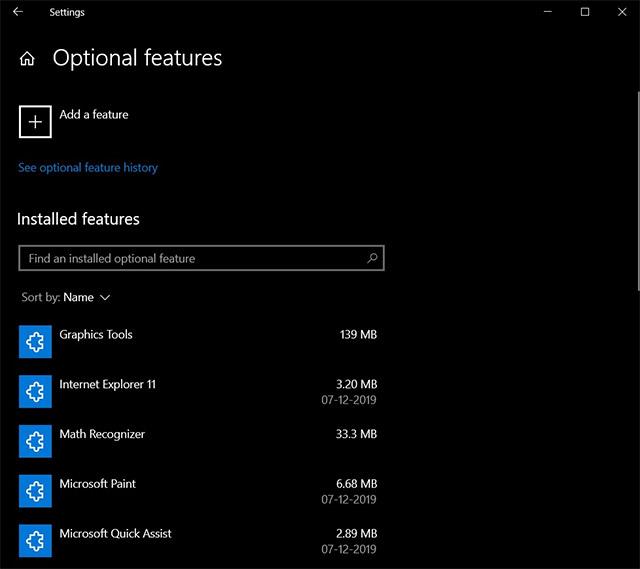
Sadaļā Papildfunkcijas uzskaitītos rīkus var noņemt
Kad Snipping rīks ir atinstalēts, tas pilnībā pazudīs no Windows. Šis rīks vairs netiks rādīts Windows meklēšanas rezultātos, kā arī izvēlnē Sākt. Tajā pašā laikā operētājsistēmā Windows 10 netiks piedāvāts atkārtoti instalēt Snipping Tool, bet tā vietā tiks ieteikts izmantot lietojumprogrammu Snip & Sketch.
Snipping rīks pirmo reizi tika ieviests operētājsistēmā Windows Vista, un tas bija viens no vismodernākajiem līdzekļiem operētājsistēmā Windows 7. Būtībā šis rīks ļauj ātri fotografēt visu ekrānu vai noteiktus apgabalus.
Snip & Sketch ir Snipping Tool aizstājējs, un tas tika izstrādāts, pamatojoties uz Microsoft UWP principiem. Izmantojot lietotni Snip & Sketch, varat arī uzņemt ekrānuzņēmumus no atvērtiem logiem, visa ekrāna, taisnstūrveida un brīvas formas apgabaliem.
Ļaujot lietotājiem noņemt vecos rīkus, piemēram, Snipping Tool, Microsoft arī atvieglo trešo pušu nomaiņas rīku instalēšanu operētājsistēmā Windows 10.
Papildus Snipping rīkam pagātnē ir bijušas daudzas slavenas noklusējuma Windows lietojumprogrammas, kas tagad ir kļuvušas par izvēles lietojumprogrammām. Tie ietver Connect (Screencasting rīks), Paint, WordPad un Notepad... Visas ir kļuvušas par opcijām, sākot ar Windows 10 2020. gada maija atjauninājumu.